Как изменить регион роутера xiaomi
Настройка роутера Xiaomi
Как настроить Xiaomi Mi Wi-FI Router с компьютера

Открываем браузер (которым вы обычно пользуетесь). В адресной строке (не поисковике!) прописываем адрес miwifi.com либо 192.168.31.1. Так мы попадаем в настройки аппарата.

Нажимаем на большую синюю кнопку с иероглифами – Agree в английском варианте.

Задаем название своей сети и пароль к ней, это и будет ваш пароль от Wi-Fi.

Следующий шаг – задать пароль для «Админки» роутера, заполняем поле с местоположением. Подтверждаем все свои действия. Этот пароль нужен будет в дальнейшем для входа в настройки роутера, запомните его!

Все настройки применятся в автоматическом режиме, а маршрутизатор перезагрузится. Теперь должен появиться Интернет. Можно оставить все как есть, а можно дальше поработать с настройками.

Знакомимся с административной панелью роутера (снова заходим в веб-навигатор, как описано выше). Для перевода вкладок пользуемся встроенными возможностями Гугл-переводчика, если нужно.

Теперь вам доступно большое количество полезной информации, например, состояние процессора и сети в режиме реального времени, объем и тип памяти, список подключенных девайсов и т.п.
Как настроить Xiaomi Mi Wi-FI Router с телефона



Нажимаем на кнопку «Добавить роутер». В следующей вкладке нам предложат определиться с методом подключения (есть возможность перенести конфигурации со старого маршрутизатора — Restore from another Mi Router или выбрать опцию As a new router). Кликаем Continue.

Теперь можно задавать сетевое имя и пароль (к слову, чтобы не запутаться в ключах, этот пин-код можно применять для входа в админку роутера — отмечаем галочкой Set as router admin password as well).




Особо универсальны и порой необходимы разделы «Настройки» и «Настройки сети». В них можно изменять параметры соединения, управлять VPN-сервером, делать резервные копии конфигураций, назначать администратора на ваше усмотрение, устанавливать часовой пояс, отключать световую индикацию и т.д. – функций очень много.
Как настроить роутер Xiaomi (все модели)
- сетевой переходник под наши розетки (у блока питания плоские вилки)
- патч-корд Ethernet RJ-45, по метражу: 0.5, 1, 2, 3, 5, 10, 15, 20, 30 метров …
- CAT 5 — скорость передачи данных до 100 Мбит/с.
- CAT 5e — скорость передачи данных до 100 или 1000 Мбит/с (изучайте спецификации внимательно).
- CAT 6 — передает данные на скорости до 1000 Мбит/с (1 гбит/с). — оптимальный выбор.
- CAT 6a — скорость передачи данных до 10 гбит/с (расширенная спецификация).
- CAT 7 — спецификация пока не утверждена, скорость передачи данных до 10 Гбит/с.





- Двухдиапазонный Wi-Fi. Оставляем как есть, будет 2 сети 2.4 ГГц и 5 ГГц. По отзывам, при такой настройке интернет-соединение стабильнее.
- Настройки интернета. Меняем настройки только скорости соединения WAN, с автоматический на 100/1000 мбит/с.
- Центр безопасности. Не трогаем, там можно менять пароли.
- Настройки локальной сети. Не трогаем.
- Состояние системы. Обновляем роутер до последней версии.
Расширенные настройки маршрутизатора Xiaomi

- QoS интеллектуальное ограничение скорости. Устанавливаем значение 100/1000 мбит/с в зависимости от вашего роутера. QoS — должен быть выключенным, что это для продвинутых пользователей …
- DHCP статическое распределение IP, DDNS, Переадресация портов, VPN, другое (UPnP) — не трогаем.
- Патч-корд покупайте RJ-45 CAT 6 нужной вам длины.
- Маршрутизатор устанавливайте на высоте 1-1.5 метра от пола.
- Располагайте подальше от телевизора и микроволновой печи.
- Оптимальное расположение роутера в центральной комнате, чтобы была одинаковая отдаленность до крайних комнат.
- Отключите в настройках роутера Xiaomi умное распределение скорости.
- Поставьте максимальную скорость в поле «ограничение скорости», в зависимости от роутера это будет 100 или 1000 мбит/с.
- Wi-Fi: 2.4 ГГц — сигнал лучше проходит через стены и больше дальность, 5 ГГц — выше скорость, меньше радиус действия и хуже проходимость сигнала. Для смартфонов достаточно 2.4 ГГц, для современных ноутбуков лучше 5 ГГц, изучайте предварительно возможности «железа» ноутбука.
- Обновите на компьютере и ноутбуке драйвера сетевой карты Wi-Fi и LAN.

Подробнее  Обновить
Обновить

Mi Comm APP
 Изменить
Изменить
Cookies Preference Center
We use cookies on this website. To learn in detail about how we use cookies, please read our full Cookies Notice. To reject all non-essential cookies simply click «Save and Close» below. To accept or reject cookies by category please simply click on the tabs to the left. You can revisit and change your settings at any time. read more
These cookies are necessary for the website to function and cannot be switched off in our systems. They are usually only set in response to actions made by you which amount to a request for services such as setting your privacy preferences, logging in or filling in formsYou can set your browser to block or alert you about these cookies, but some parts of thesite will not then work. These cookies do not store any personally identifiable information.
These cookies are necessary for the website to function and cannot be switched off in our systems. They are usually only set in response to actions made by you which amount to a request for services such as setting your privacy preferences, logging in or filling in formsYou can set your browser to block or alert you about these cookies, but some parts of thesite will not then work. These cookies do not store any personally identifiable information.
These cookies are necessary for the website to function and cannot be switched off in our systems. They are usually only set in response to actions made by you which amount to a request for services such as setting your privacy preferences, logging in or filling in formsYou can set your browser to block or alert you about these cookies, but some parts of thesite will not then work. These cookies do not store any personally identifiable information.
На что влияет регион на устройствах Xiaomi и какой лучше выбрать

Регион на устройствах Xiaomi влияет на множество параметров, так как компания для каждой страны настраивает девайсы по-разному. К примеру, в Европе и России существует ограничение на громкость звука в наушниках. Разберемся, как поменять регион на разных устройствах Сяоми и на что это повлияет.
На что влияет регион на Xiaomi
У каждой страны или группы стран существуют требования к технике и электронике. Все компании, выпускающие данные устройства, в том числе Сяоми, обязаны соблюдать все требования, иначе продажа их девайсов на территории страны будет приостановлена. Поэтому, в зависимости от выбранного региона, ваш гаджет может «настраивать сам себя». Например, удалить определенные приложения, снизить громкость звука, добавить рекламу или изменить параметры системы.
Согласно политике компании Xiaomi, пользователи не могут одновременно использовать устройства с разными регионами. Например, робот-пылесос с европейским регионом вкупе с китайской системой «Умный дом».
На смартфонах с оболочкой MIUI, допустим, не во всех странах доступна функция разблокировки по лицу. Также может снизиться громкость звука в наушниках, а в приложении «Темы» может пропасть возможность установки кастомных шрифтов и мелодий звонка.
Выбор региона диктуется местоположением пользователя или страной пребывания на данный момент. Но никто не мешает его изменить вручную. Сделать это можно через настройки. При смене страны вы ничего не потеряете, более того — сможете получить некоторые новые функции.

Единственная проблема, которая может возникнуть при смене страны на смартфоне — это несоответствие часовых поясов. В таком случае необходимо выключить функцию автоматического выбора часового пояса и ввести текущее время вручную.
Какой регион лучше выбрать
Нельзя однозначно сказать, какой регион лучше для того или иного гаджета Xiaomi. У каждого есть опции, которые в других странах недоступны. Ниже вы узнаете о регионах:
- Без рекламы.
- Для лучшей громкости и звука.
- Для быстрого получения обновлений.
- С лучшими функциями.
Рассмотрим подробно наличие полезных функций в различных странах:
- Великобритания. В данном регионе установлен запрет на рекламу, поэтому выбрав его, все рекламные объявления из оболочки MIUI исчезнут. Нет фирменного магазина приложений Getapps, который на практике и так не нужен большинству пользователей. Отсутствуют некоторые фирменные приложения от Xiaomi, которые так или иначе засоряют систему. Пропадет приложение «Темы» и кастомизировать девайс вы не сможете.
- Сингапур. Выбрав данное государство, вы снимете ограничение на громкость как в наушниках, так и во внешнем динамике.
- США. В Соединенных Штатах Америки гораздо более точно и плавно работает вся система и функция «Управление жестами». Помимо этого, музыка в наушниках звучит чуть громче и насыщеннее, появляются басы.
- Индия. Здесь больше всего хлама, но в то же время и самое большое число разнообразных функций. Эта страна позволит слушать музыку чуть громче, чем позволено в России, но при этом все равно чуть тише, чем в Сингапуре. Также есть возможность полностью кастомизировать устройство через приложение «Темы», включая установку шрифтов и мелодий.
- Индия, Мексика, Китай. Эти три региона получают обновления прошивки MIUI раньше всех остальных стран.
Таким образом, нельзя назвать один лучший регион для устройств Сяоми. Выбирайте страну исходя из информации выше и своих личных предпочтений. Так же необходимо отметить, что большая часть устройств производится для Китая, поэтому самым логичным вариантом будет выбрать именно эту страну.
После смены региона девайс обязательно нужно перезагрузить! Помимо этого, из-за смены страны на смартфоне могут появиться новые предустановленные приложения специально для выбранной страны. Их можно отключить в настройках, либо удалить с помощью root-прав. У нас на сайте есть подробная статья по этой теме — переходите по ссылке.
Как поменять регион на уже настроенных устройствах
Разберемся, как можно сменить регион на уже настроенном девайсе и что для этого понадобится.
Смартфон
На смартфоне Xiaomi сменить страну проще всего:
-
Откройте «Настройки» и выберите «Расширенные настройки» .


Роутер
Поменять регион в уже настроенном роутере, к сожалению, нельзя. Необходимо сделать полный сброс через веб-интерфейс (адрес — miwifi.com), а затем, при повторной настройке, выбрать необходимую страну.



Робот-пылесос
Поменять регион у робота-пылесоса можно через программу для прошивки «win-mirobo».
- Скачайте программу отсюда.
- Распакуйте архив и найдите файл win-mirobo.ini .
- Откройте файл и найдите в нем указанные ниже строки и укажите информацию о своем устройстве:
- ip — ip адрес вашего пылесоса;
- token — токен пылесоса, который можно узнать в приложении Mi Home.
- Сохраните внесенные изменения в файл win-mirobo.ini и запустите от имени администратора win-mirobo.bat .
- Появится вот такое окно со следующим содержанием, где необходимо нажать цифру 1 .

sudo su
mount -o remount,rw /mnt/default
ls /mnt/default/roborock.conf && cp /mnt/default/roborock.conf /mnt/default/roborock.conf.`date » %Y-%m-%d_%H-%M»`
ls /mnt/default/roborock.conf && sed -i ‘s/location.*/location=prc/’ /mnt/default/roborock.conf
Данный способ не подойдет для неопытных пользователей! Если вы не знаете, как сменить регион с помощью «mirobo», воспользуйтесь модифицированной версией Mi Home — она позволяет управлять любыми устройствами Xiaomi независимо от региона.
Увлажнитель воздуха
Некоторые модели увлажнителей воздуха выдают сообщение «Данное устройство временно не поддерживает выбранную вами страну или регион» . В таком случае необходимо подождать официального обновления и обновить прошивку, так как проблема активно решается разработчиками.
Если же необходимое обновление еще не вышло и нет желания ждать его, есть единственный на данный момент рабочий вариант с помощью смартфона Xiaomi.
Для данной операции обязательно нужны root-права.
- Скачайте модифицированный архив с сайта ru-mi.com.
- Удалите каталог Android по адресу: /Android/data/com.xiaomi.smarthome/files/plugin/install/rn/1000465/XXXXXXX/android
(в данном примере XXXXXXX — это имя подкаталога с уже установленным плагином, на вашем устройстве он может быть, например, 1010747) - Из ранее скачанного архива скопируйте в ту же директорию новый каталог Android .
После этого в «Mi Home» можно будет добавить увлажнитель воздуха с любым регионом. В качестве альтернативы можно установить модифицированную версию приложения.
Таким образом, регион на устройствах Xiaomi влияет на многие моменты, начиная от дополнительных функций, и заканчивая невозможностью управления девайсами с помощью смартфона. Данную проблему легко решить, воспользовавшись инструкциями выше, но лучше всего перед покупкой устройства Xiaomi заранее проверять совместимость регионов.
[Вопросы] Как сменить регион роутера

Подробнее  Обновить
Обновить

Xiaomi Comm APP
Получайте новости о Mi продукции и MIUI
Рекомендации
 Изменить
Изменить
Как изменить регион на Xiaomi
Несмотря на гибкость операционной системы Android, некоторые разработчики совершают ошибки и делают привязку своего программного обеспечения к региону пользователя. Так, например, купленный на Aliexpress фитнес-браслет Honor Band 4 при выбранном регионе “Россия” без проблем отображал информацию на русском языке, а при установке региона “Украина” путался и показывал информацию в иероглифах. Как же изменить регион на Xiaomi и подстроиться под некорректно работающее программное обеспечение?
Инструкция
Открываем настройки смартфона и в разделе “Расширенные настройки” нажимаем на пункт “Регион”.
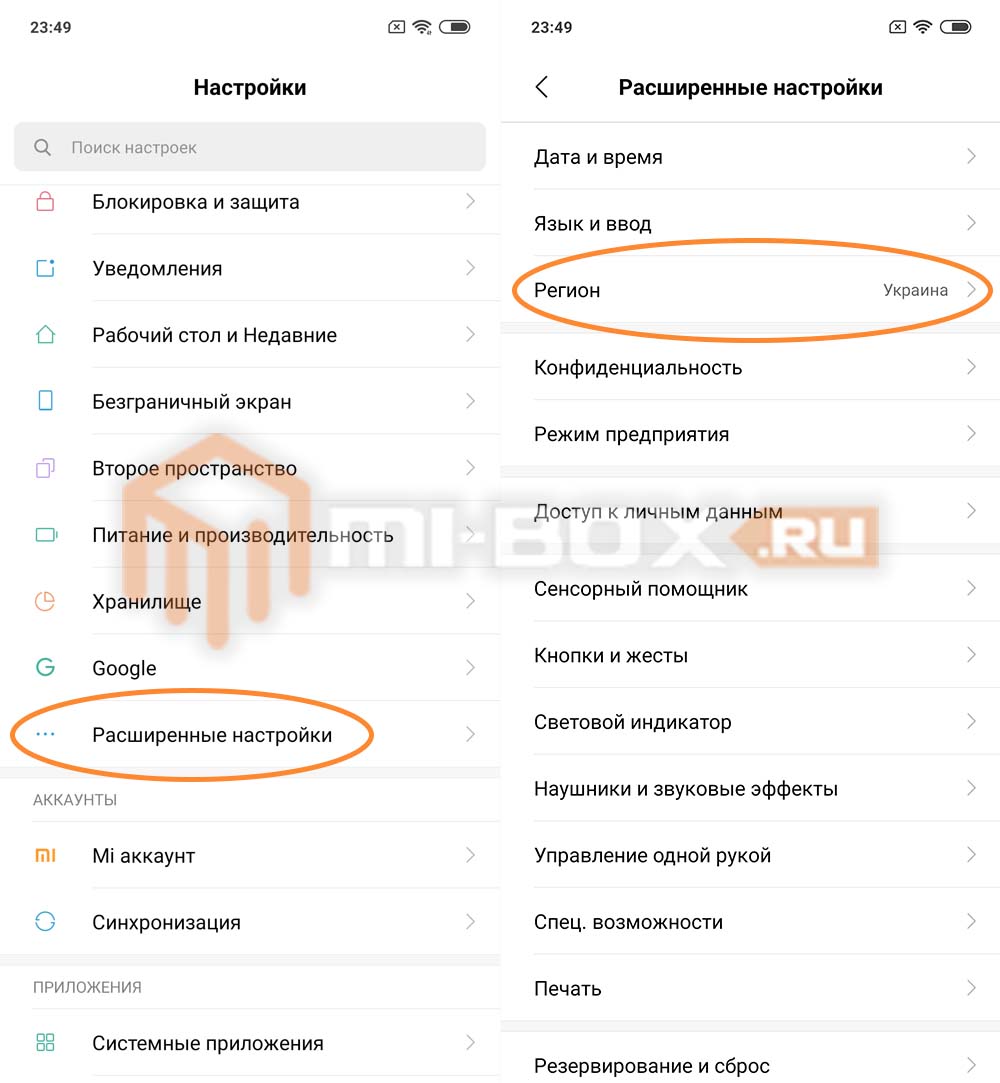
Далее необходимо выбрать регион и нажать на него.
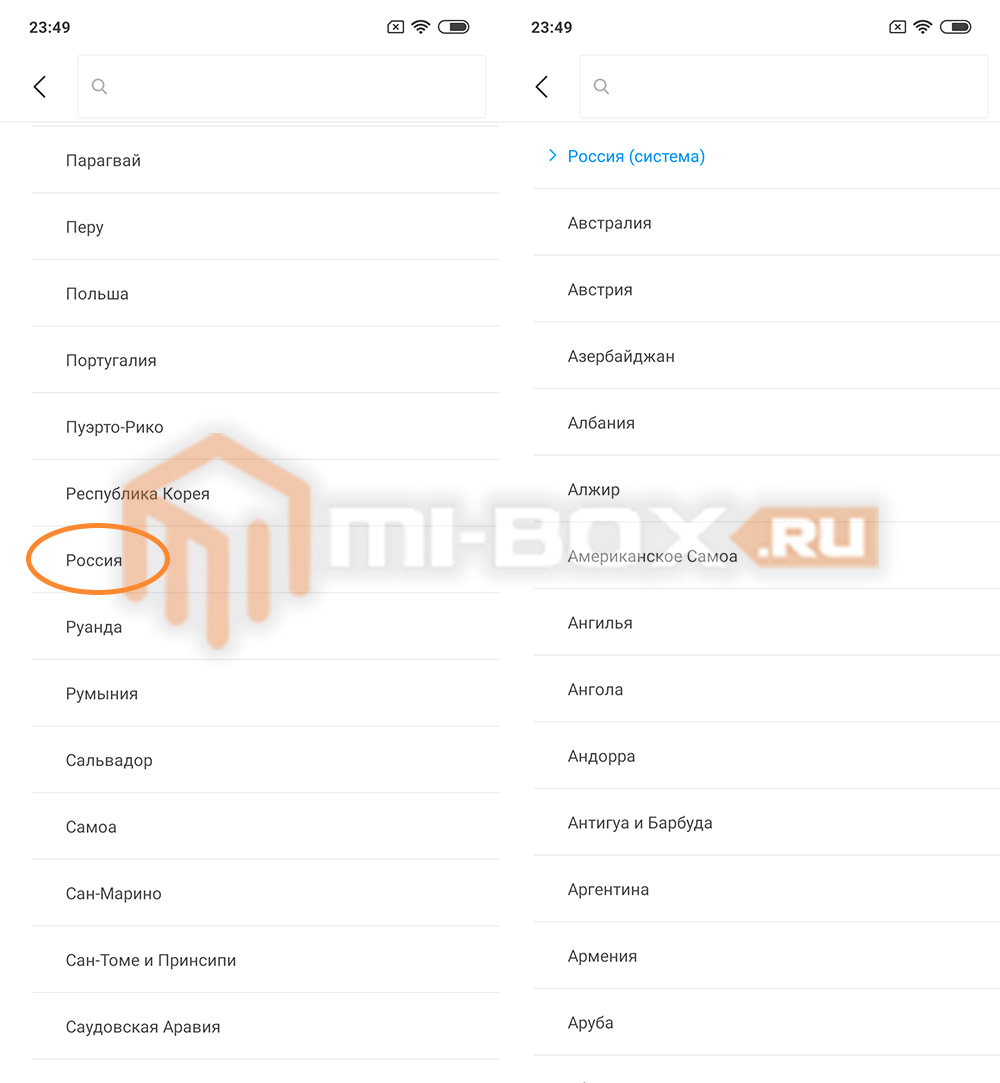
Вполне возможно, что после выбора региона на Xiaomi для корректной работы потребуется перезагрузить мобильное устройство.
Стоит отметить, что смена региона также влияет и на особенности оболочки MIUI, наличие или отсутствие пунктов меню в настройке смартфона. Так, например, при выборе “Казахстан” было замечено отсутствие пункта “Разблокировка по лицу”, а при регионе “Индия” и вовсе можно получить огромное количество рекламы.